Recepten naar Google Home verzenden voor stapsgewijze instructies

Spraakassistenten zoals Google Home zijn uitstekende keukenhulpmiddelen. Ze kunnen timers instellen, dingen toevoegen aan je boodschappenlijst en muziek afspelen terwijl je kookt. Maar Google Home heeft een opvallende keukenfunctie: je kunt het gebruiken om recepten stap voor stap af te lezen terwijl je kookt. Ga als volgt te werk om recepten te vinden, naar Google Home te verzenden en stapsgewijze stapsgewijze instructies te krijgen.
Eerst moet u een recept kiezen waar u Google doorheen wilt laten lopen. Je kunt ze op een paar manieren vinden. Ten eerste, en misschien het gemakkelijkste, kunt u recepten op uw telefoon zoeken. Open Google Assistent of Google Zoeken op uw Android of iPhone en zoek naar het gewenste recept. Je ziet een lijst met scrollende recepten waaruit je kunt kiezen. Als je er een hebt gevonden die er goed uitziet, tik je op Verzenden naar Google Home. U kunt ook rechtstreeks naar recepten op Google Home zoeken, waar Google elk resultaat één voor één zal lezen totdat u een recept vindt dat u leuk vindt.
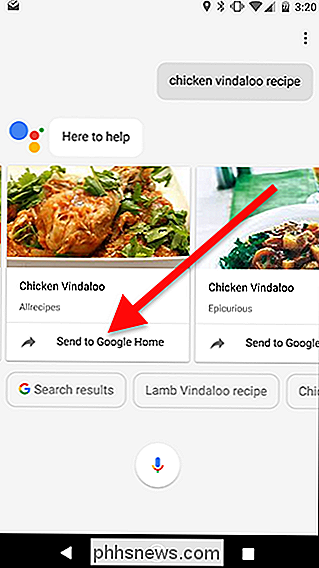
Het recept dat u kiest, wacht op u wanneer u besluit om het te starten. Als u aan de slag wilt gaan, zegt u tegen Google Home: "Ok Google, start het recept."
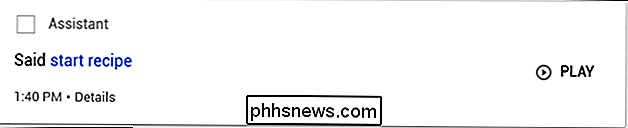
Nadat het recept is gestart, schrijft Google Home het recept een voor een op. Google vraagt of je de ingrediënten wilt horen of ga direct naar de kookinstructies. Welke je ook kiest, je hebt verschillende spraakopdrachten die je kunt gebruiken om het afspelen van het recept te regelen.
- "Ok Google, Volgende stap." Deze opdracht speelt de volgende stap in het recept.
- "Ok Google, herhaal stap. " Als je een ander deel van het recept opnieuw wilt horen, gebruik dan deze opdracht om Google Home de laatste stap die je hoort te laten herhalen.
- " Ok Google, wat is stap [x]? " U kunt dit gebruiken om een van de stappen uit te horen zonder uw plaats te verliezen. Als je bijvoorbeeld in stap vier van het recept bent, maar je wilt horen welke stap twee weer was, kun je zeggen 'Wat is stap twee?' En Google speelt het. De volgende keer dat u 'Volgende stap' zegt, gaat Google door met stap vijf.
Tussen elke stap kunt u elke Google Home-opdracht gebruiken zoals normaal. U kunt muziek afspelen of een timer instellen en vervolgens 'Volgende stap' zeggen om door te gaan. Google onthoudt waar je bent in het recept, zelfs als je iets anders doet.

Problemen met surfen oplossen door de cache van de DNS-client opnieuw te laden in Windows
Heeft u ooit DNS-fouten gekregen tijdens het surfen op internet, maar werkt een andere computer op hetzelfde netwerk prima? Er is een grote kans dat u de DNS-cache van de computer moet leegmaken om deze te repareren. Deze oplossing kan ook nodig zijn na het wijzigen van uw DNS-server, omdat hierdoor uw computer de DNS-server vraagt naar het IP-adres van een website in plaats van alleen de reeds in de cache opgeslagen adressen.

Hoe weet ik of ik 32-bits of 64-bits Windows uitvoer?
Bepalen of u een 32-bits of een 64-bits versie van Windows gebruikt een paar stappen en de tools zijn al ingebouwd in Windows. U kunt als volgt achterhalen wat u gebruikt: Of u nu 32-bits of 64-bits Windows gebruikt, maakt een behoorlijk groot verschil. Het draaien van een 64-bits versie van Windows betekent betere beveiliging en de mogelijkheid om meer geheugen in uw systeem te gebruiken.


